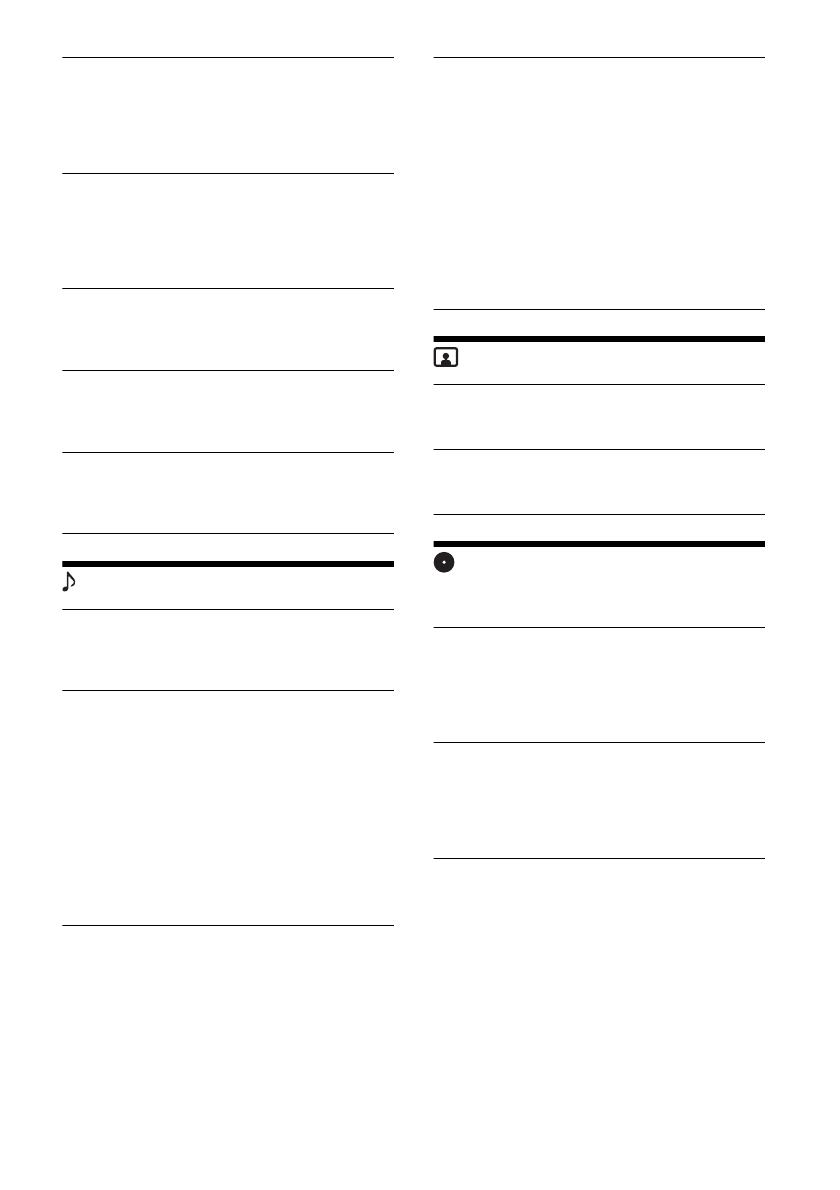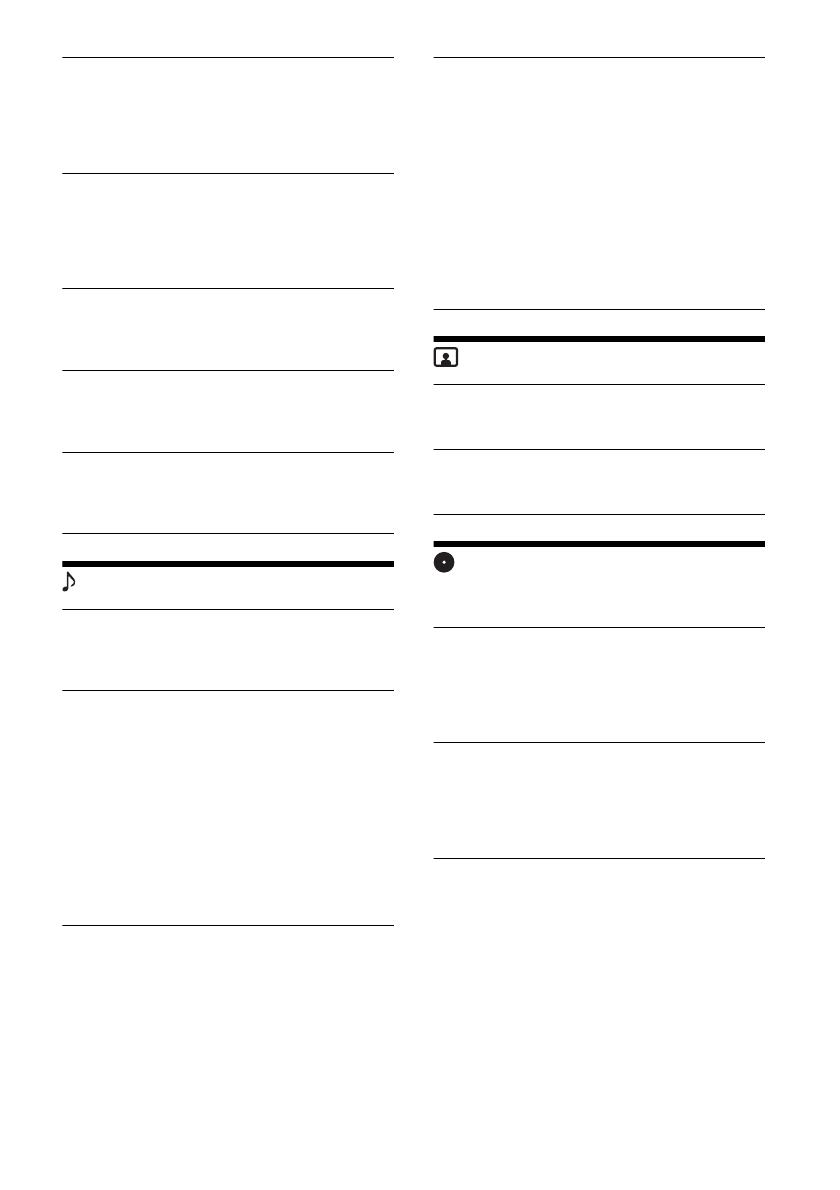
20FR
Info app. Bluetooth
Permet d’afficher les informations du
périphérique en cours de connexion à l’appareil
en touchant à [Ouvert].
(Disponible uniquement lorsque [Connex.
Bluetooth] est réglé à [ACTIV.])
Rétablir Bluetooth
Permet d’initialiser tous les réglages BLUETOOTH
tels que les informations de pairage, l’historique
des appels, les numéros présélectionnés,
l’historique des périphériques BLUETOOTH
connectés, etc.
SongPal
Permet d’activer ou de désactiver la fonction
« SongPal » (connexion) : [Connecter],
[Déconnecter].
Fnct tche SOURCE
Permet d’assigner la fonction de commande
vocale ou le menu d’affichage à la touche
SOURCE : [Voice], [DSPL].
Caméra de recul (XAV-W651BT)
Permet de régler la longueur et/ou la position
des lignes guides sur l’image provenant de la
caméra arrière en touchant à [Édition ligne].
Réglages du son
EXTRA BASS
Permet d’accentuer les graves en
synchronisation avec le niveau de volume :
[DÉSAC.], [1], [2].
EQ5/Caiss. bas.
Permet de sélectionner une courbe d’égaliseur et
de régler le niveau du caisson de graves.
EQ5
Permet de sélectionner la courbe d’égaliseur :
[Country], [Soul], [Electronica], [R&B], [Pop],
[Rock], [Hip-Hop], [Jazz], [Dance], [Personn.],
[DÉSAC.].
[Personn.] permet de régler la courbe
d’égaliseur : –8 à +8.
Caiss. bas.
Permet de régler le niveau de volume du caisson
de graves : [DÉSAC.], –10 à +10.
Balance/Équilibreur
Permet de régler le niveau de balance/
d’équilibre.
Balance:
Permet de régler la balance du son entre les
haut-parleurs gauche et droit : G15 à D15.
Équilibreur:
Permet de régler la balance du son entre les
haut-parleurs avant et arrière : Avant 15 à
Arrière 15.
Répartiteur
Permet de régler la fréquence de coupure et la
phase du caisson de graves.
Filtre passe-haut
Permet de sélectionner la fréquence de coupure
des haut-parleurs avant/arrière : [63Hz], [100Hz],
[120Hz], [150Hz], [180Hz], [DÉSAC.].
Filtre passe-bas
Permet de sélectionner la fréquence de coupure
du caisson de graves : [DÉSAC.], [55Hz], [85Hz],
[120Hz], [160Hz].
Phase caiss. bass.
Permet de sélectionner la phase du caisson de
graves : [Normal], [Inversé].
Réglages d’écran
Démo
Permet d’activer le mode de démonstration :
[DÉSAC.], [ACTIV.].
Fond d’écran
Permet de changer la couleur de base de
l’arrière-plan en touchant à la couleur souhaitée.
Réglages visuels
Disponible uniquement lorsqu’aucune source n’est
sélectionnée.
Langue menu DVD (XAV-W651BT)
Permet de sélectionner la langue par défaut pour
le menu du disque : [Anglais], [Chinois],
[Allemand], [Français], [Italien], [Espagnol],
[Portugais], [Néerlandais], [Danois], [Suédois],
[Finnois], [Norvégien], [Russe], [Autre].
Langue audio DVD (XAV-W651BT)
Permet de sélectionner la langue par défaut de
la bande son : [Anglais], [Chinois], [Allemand],
[Français], [Italien], [Espagnol], [Portugais],
[Néerlandais], [Danois], [Suédois], [Finnois],
[Norvégien], [Russe], [Autre].
Langue sous-titres DVD (XAV-W651BT)
Permet de sélectionner la langue par défaut des
sous-titres pour le DVD : [Anglais], [Chinois],
[Allemand], [Français], [Italien], [Espagnol],
[Portugais], [Néerlandais], [Danois], [Suédois],
[Finnois], [Norvégien], [Russe], [Autre].